Cómo usar Hangouts en Android
Contenido del Artículo
Hoy en día casi todas las personas usan alguna aplicación para enviarse mensajes de texto de unas a otras. Seguramente la que más utilicéis tanto ellas como tu sea WhatsApp, debido a su popularidad. Pero existe una posible alternativa a ese extendido servicio, y la proporciona otra muy conocida empresa tecnológica: Google. Dicha alternativa es Hangouts, que aunque no sea tan popular también posee algunas características bastante atractivas. A parte de enviar mensajes de texto, con Hangouts también podrás llevar a cabo videollamadas. Y esa es una de las funciones que más gustan entre sus consumidores. Si quieres saber más acerca de esta útil aplicación, en DonCómos te enseñamos cómo usar Hangouts en Android.
En qué consiste Hangouts
Cuando lanzó Hangouts allá por el 15 de mayo de 2013, lo que hizo Google fue básicamente recopilar varias aplicaciones y funciones anteriores en una sola. De ese modo, nos podemos encontrar desde un chat de texto hasta una útil herramienta para realizar videollamadas. El hecho de que esas características se engloben dentro de una misma app la hace bastante más compacta y ordenada que antes. Anteriormente a su llegada, la mayoría de sus distintas funcionalidades se encontraban en distintas aplicaciones, independientes la una de la otra.

Características principales de la aplicación
Hangouts es una aplicación multiplataforma, por lo que la podrás disfrutar tanto en tu ordenador como en dispositivos de Android o Apple. Dentro de la aplicación, podrás encontrar multitud de características y funcionalidades que resultan interesantes para comunicarte con tus contactos. Algunas de esas características son las siguientes:
- Chats y videollamadas: con Hangouts podrás tener tanto conversaciones de texto como videollamadas con tus distintos amigos o contactos. De hecho, uno de los aspectos más apreciados de la aplicación son esas videollamadas. En ellas se podrá acoger hasta un máximo de 10 participantes.
- Conferencias en directo por YouTube: gracias a YouTube, puedes hacer que tu videollamada llegue a un público ilimitado. Una vez la hayas terminado, se convertirá en un borrador de vídeo en tu cuenta de YouTube. Allí podrás editarlo a tu gusto y después publicarlo si quieres.
- Sincronización entre distintos dispositivos: esta característica es de las más útiles de la aplicación. Si inicias una conversación en tu teléfono móvil, podrás continuar con ella en un ordenador. Y lo mismo sucede en el caso contrario.
- Personalización del perfil: aunque sea cierto que tu imagen del perfil será la que tengas en tu cuenta de Google, puedes cambiarla fácilmente. Además, también podrás incluir una frase de estado, como en otras aplicaciones del mismo propósito.
- Uso de emojis y demás: durante las videollamadas, todos los participantes podréis enviaros emoticonos, gifs (imágenes animadas) y ubicaciones (respaldado lógicamente por Google Maps).
- Llamadas internacionales: debido a que la aplicación incluye Google Voice, podrás comunicarte desde varias naciones con otros usuarios que tengan Hangouts. Lo mejor de ello es que esto no conlleva ningún coste.
- Aplicación multiplataforma: además de en Android, también podrás encontrar Hangouts en dispositivos de Windows e iOS. De esta manera, los usuarios de esas plataformas podréis comunicaros sin ningún problema.
¿Que necesitas para usar Hangouts en Android?
Ahora que ya sabes todas las funciones que tendrás a tu disposición con Hangouts, es la hora de que sepas qué requisitos debes cumplir para empezar a usar la aplicación. Esos requisitos son los siguientes:
- Un smartphone con sistema operativo Android 2.3 ó posterior.
- Una cuenta de Google+. Si no dispones de cuenta puedes crear una nueva.
- Conexión a Internet.

Instrucciones para usar Hangouts en Android
Ahora que ya sabes lo que puedes hacer con Hangouts, deberás saber cómo se instala y usa. Como podrás comprobar si lo intentas, serán dos tareas muy sencillas. Los paso que deberás seguir serán los siguientes:
Instalación
Los pasos a seguir para instalar Hangouts en tu smartphone Android son:
- Si Hangouts no aparece ya preinstalada en tu móvil, tendrás que abrir Play Store y búscala. Seguramente será el primer resultado de tu búsqueda.
- Después de abrir la pestaña de la aplicación, pulsa «Instalar» (si no la tienes preinstalada) o «Actualizar» (si la tienes preinstalada pero no actualizada a la última versión).
- Cuando termine el proceso (si tu conexión a Internet es rápida durará muy poco), busca la aplicación en tu menú. La encontrarás fácilmente, ya que en el icono aparecen dos comillas blancas dentro de un globo verde.
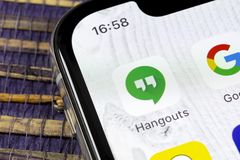
Uso
Ahora que ya tienes Hangouts en tu smartphone Android, tendrás que aprender cómo usar sus principales funciones. Esas funciones son muy fáciles de comprender.
- Pantalla de inicio: en la pantalla que aparece nada más entrar en la aplicación, verás todas las conversaciones en las que estés participando.
- Ajustes: en la esquina superior derecha podrás ver tres líneas horizontales. Si las pulsas accederás a los ajustes de la aplicación y podrás cambiar de cuenta.
- Iniciar conversación: para comenzar una nueva conversación deberás pulsar el círculo de la esquina inferior derecha, donde aparece un símbolo «+». Si seleccionas «Nueva conversación«, te llevará a una nueva pantalla para crearla. Desde ahí podrás buscar los contactos con los que quieras hablar, o también crear un nuevo grupo.
- Videollamada o llamada de voz: el proceso para realizar ambas llamadas es prácticamente el mismo. En el caso de la videollamada también puedes iniciarla como la conversación de texto, pero pulsando «Nueva videollamada». Aunque hay otra forma distinta para ello. En una conversación ya comenzada, en la parte de arriba podrás observar el símbolo de una videocámara al lado del nombre del contacto o del grupo, que tan sólo tendrás que pulsar. Para comenzar una llamada de voz, al lado de esa videocámara verás un teléfono, que igualmente deberás pulsar para llamar.
Ventajas y desventajas
Ventajas
- Sencillez gráfica: el diseño de las pantallas en Hangouts es bastante sencillo y atractivo a la vista. Además, resulta bastante fácil saber dónde pulsar para realizar cada tarea.
- No hacen falta números: a diferencia de muchas otras aplicaciones de mensajería, con Hangouts no tendrás que disponer del número de tus contactos para agregarlos. Tan solo necesitarás saber su dirección de correo de Google (su Gmail), y que ellos también dispongan de la aplicación en sus smartphones.
- Videollamadas: aunque también ofrezcan este servicio otras aplicaciones, Hangouts lo hace de manera más especial. En estas videoconferencias se podrán acoger hasta a 10 participantes, incluido el que la inicia. Además, si lo deseas podrás publicarlas después en YouTube. De ese modo, tendrás la posibilidad de llegar a una audiencia casi ilimitada.
- Seguridad y privacidad: hasta el momento, Hangouts no ha detectado ningún ataque de gran magnitud. Aunque no signifique que no los vayas a sufrir, será bastante poco probable. Además, nadie podrá enviarte ningún mensaje sin tu autorización.
Desventajas
- Solo disponible en Android e iOS: una de las principales desventajas de Hangouts es que solamente la podrán descargar aquellos usuarios con smartphones Android o iOS. Otras aplicaciones, por el contrario, sí que están disponibles en otros sistemas operativos.
- Poca popularidad: hoy en día, la inmensa mayoría de usuarios tienen WhatsApp como opción favorita a la hora de enviar mensajes. Eso hace que la mayoría de ellos todavía no conozca Hangouts.
- Poca exactitud en los mensajes: aunque los mensajes se envíen instantáneamente y puedas ver a qué hora los has enviado, existe un punto débil en ese aspecto. No se indica ni cuándo a sido entregado a su destinatario, ni si éste lo ha leído o no.

